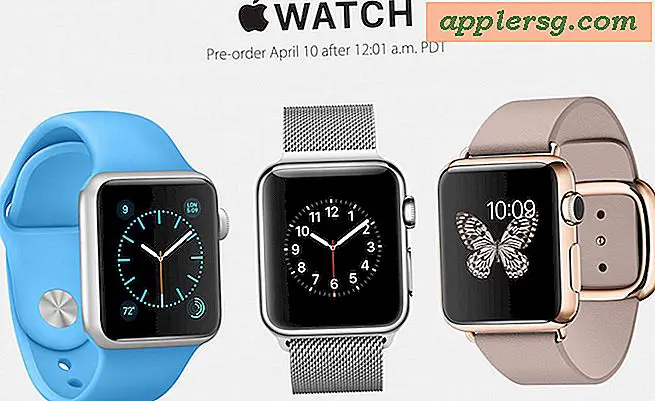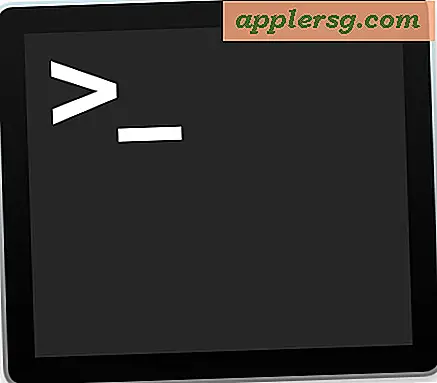Sådan tilsluttes en ekstern harddisk til Wii
Elementer, du har brug for
Windows-baseret computer
Internetadgang
webbrowser
SD-kortlæser
SD-hukommelseskort
Trådløst hjemmenetværk
USB-kabel
Nintendo Wii har ikke en harddisk, som andre spilkonsoller har. Wii's operativsystem tillader ikke brug af en ekstern USB-harddisk, men dette kan ændres, når Wii er blevet ændret (eller “modificeret”). En modificeret Wii kan få sit operativsystem justeret, så en ekstern USB-harddisk drev kan bruges til opbevaringsformål. Justeringen kræver ikke åbning af Wii eller ændring af nogen af dens elektronik, men overtræder stadig Nintendo-garantien, selvom det ikke er ulovligt. Du vil kunne fortsætte med at bruge din Wii som du normalt gør, men nu vil lagerplads blive øget betydeligt.
Download et USB-indlæsningsprogram til skrivebordet på pc'en, f.eks. USB-indlæsningsprogrammet (se Ressourcer). Dobbeltklik på USB-indlæsningsprogrammet, når det er downloadet for at dekomprimere det til en fil på skrivebordet.
Download et brugerdefineret I / O-installationsprogram til skrivebordet på pc'en, for eksempel clOS-installationsprogrammet (se Ressourcer). Dobbeltklik på Custom I / O-installationsprogrammet, når det er downloadet for at dekomprimere det til en fil på skrivebordet.
Download et program til fjernelse af titler til skrivebordet på pc'en, for eksempel programmet "AnyTitle Deleter" (se ressourcer). Dobbeltklik på titelsletningsprogrammet, når det er downloadet for at dekomprimere det til en fil på skrivebordet.
Download et Wii-managerprogram til skrivebordet på pc'en, for eksempel WBSF-managerprogrammet, der er tilgængeligt fra et Wii-redigeringswebsted. Dobbeltklik på Wii-krybbe-programmet, når det er downloadet. Følg menuen for at installere programmet på pc'ens harddisk. Genstart pc'en.
Indsæt SD-hukommelseskortet i hukommelsesstikket på SD-kortlæseren. Sæt USB-kablet til SD-kortlæseren i en USB-port på pc'en. Vent til ikonet for SD-hukommelseskortet vises på pc'ens skrivebord.
Dobbeltklik på ikonet for SD-hukommelseskortet for at åbne vinduet. Højreklik i vinduet, og vælg "Ny mappe" i pop op-menuen. Navngiv mappen "Apps".
Træk USB-indlæsningsfilen og Custom I / O-installationsfilen og titelsletningsfilen ind i "Apps" -mappen inde i SD-hukommelseskortets vindue. Vent til filerne kopieres til SD-hukommelseskortet. Luk vinduet, når filerne er kopieret, ved at klikke på "X" i øverste højre hjørne.
Sæt den ene ende af USB-kablet i USB-porten på den eksterne USB-harddisk. Sæt den anden ende af USB-kablet i en USB-port på pc'en. Vent til ikonet for den eksterne USB-harddisk vises på skrivebordet.
Dobbeltklik på ikonet for Wii-managerprogrammet for at starte det. Vælg navnet på den eksterne USB-harddisk i rullemenuen "Enheder" på Wii-manager-programmets hovedskærm. Klik på “Ja” i det bekræftelsesvindue, der vises. Vent, mens den eksterne USB-harddisk er formateret. Afslut Wii manager-programmet, når den eksterne USB-harddisk er formateret.
Højreklik på ikonet for den eksterne USB-harddisk, der er på skrivebordet. Vælg "Skub ud" i pop op-menuen. Fjern den eksterne USB-harddisks USB-kabel fra USB-porten på pc'en.
Sæt USB-kablet fra den eksterne USB-harddisk til en USB-port på Wii. Indsæt SD-hukommelseskortet i hukommelseskortporten på Wii.
Vælg ikonet "homebrew channel" fra Wii's "Home" -menu. Klik på "Start" i det vindue, der vises.
Klik på titelsletningsfilen i det vindue, der vises. Slet eventuelle "ISO 249" -filer, der vises i et nyt vindue. Afslut titelsletningsfilen.
Klik på Custom I / O-installationsfilen. Følg menukommandoer for at installere programmet. Afslut programmet.
Klik på USB-indlæsningsprogrammet. Følg menukommandoer for at installere programmet. Klik på knappen "Genstart" for at genstarte Wii.
Tips
En ekstern USB-harddisk, der har sin egen strømforsyning, lægger mindre belastning på Wii.
Advarsler
Den eksterne USB-harddisk skal være tændt, før Wii, ellers kan Wii ikke "se", at den er der.